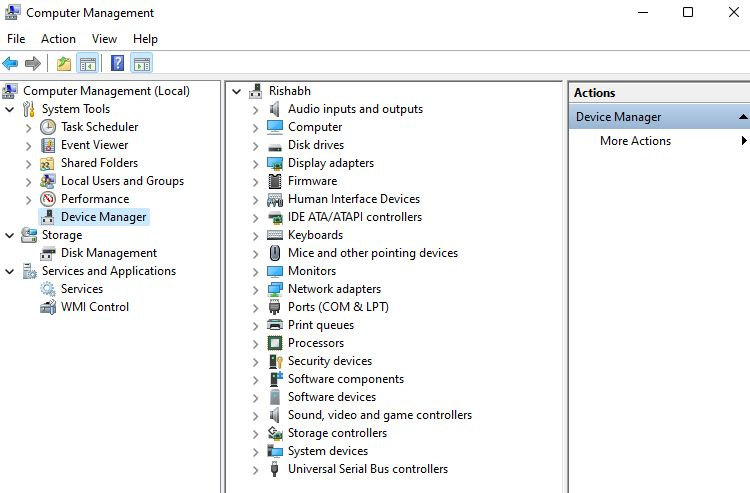Sistem pengendalian Windows termasuk pelbagai aplikasi dan alatan berguna untuk meningkatkan pengalaman anda. Alat Pentadbiran Windows, atau Alat Windows, adalah satu set utiliti berguna yang tersembunyi yang merupakan rahmat besar untuk pengguna Windows.
Alat Windows membolehkan anda mengakses spesifikasi terperinci PC anda, menjadualkan tugas, mengurus perkhidmatan Windows dan memantau log dan acara, antara lain. Di sini kami telah menerangkan beberapa Alat Windows penting untuk memudahkan pengurusan PC Windows anda.
MAKEUSEOF VIDEO OF THE DAY
1. Pengurusan Komputer
Pengurusan Komputer ialah satu set alat pentadbiran untuk mengurus komputer anda. Terdapat banyak cara yang berbeza untuk membuka Pengurusan Komputer . Yang paling mudah ialah menggunakan menu akses pantas. Untuk berbuat demikian, anda mesti klik kanan pada Windows ikon pada bar tugas. Kemudian, klik Pengurusan komputer untuk membukanya.
cara mematikan lokasi pada snapchat
Alat Pengurusan Komputer terdiri daripada tiga bahagian. Bahagian pertama menyenaraikan semua kategori alat pentadbiran; yang kedua memaparkan maklumat yang disimpan dalam setiap alat; dan yang ketiga memberikan beberapa fungsi berguna seperti Sesuaikan , Lihat , Tolong , dan lain-lain.
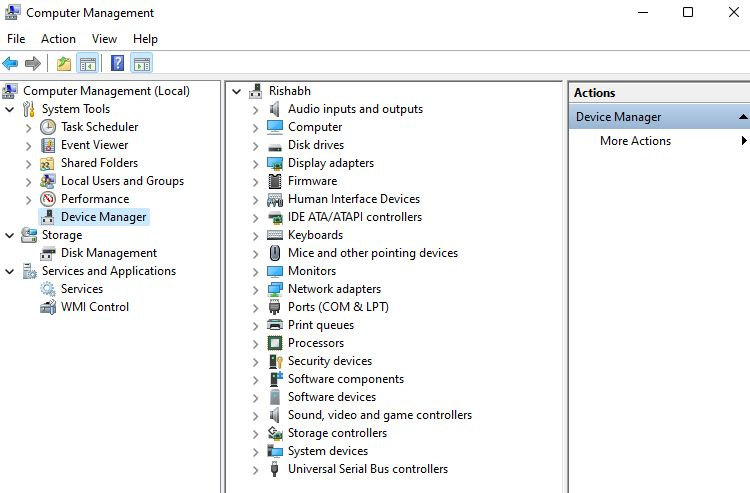
Alat Pengurusan Komputer disusun ke dalam kategori berikut:
- Alatan Sistem: Bahagian ini merangkumi semua alatan sistem yang penting, seperti Penjadual Tugas, Pemapar Acara dan Pengurus Peranti.
- Penyimpanan: Dalam bahagian Storan, anda boleh mengurus pemacu terpaut komputer anda. Anda boleh melakukan tindakan seperti memformat pemacu dan memadam atau mengecilkan volum.
- Perkhidmatan dan Aplikasi: Kawasan ini terhad kepada pengguna lanjutan dan mengandungi alatan seperti Perkhidmatan dan Arahan Pengurusan Windows (WMI).
Pengurusan Komputer merangkumi alatan yang paling penting, jadi anda tidak perlu mengaksesnya secara berasingan. Teruskan membaca kerana kami telah menerangkan beberapa alat yang biasa digunakan dalam artikel ini.
cara menyambungkan telefon ke xbox satu untuk menonton filem
2. Defragment dan Optimumkan Pemacu
Pernahkah anda mengalami pemindahan fail dan apl Windows yang perlahan, atau adakah komputer anda mengambil masa terlalu lama untuk dimulakan? Jika itu berlaku, cakera keras yang berpecah-belah mungkin menjadi punca utama.
Pemacu Windows perlu dioptimumkan tepat pada masanya untuk meningkatkan jangka hayatnya. Anda boleh melakukan ini dengan menggunakan alat Defragment dalam Windows.
di mana untuk membeli permainan video murah
Berikut ialah cara untuk mengoptimumkan semua pemacu yang disambungkan menggunakan alat Defragment:
- Buka Carian Windows dengan Menang + S dan taip Defragment dalam bar carian.
- Tekan ke Masuk kunci dan pilih padanan terbaik.
- Pilih pemacu yang anda mahu optimumkan dan klik Menganalisis .
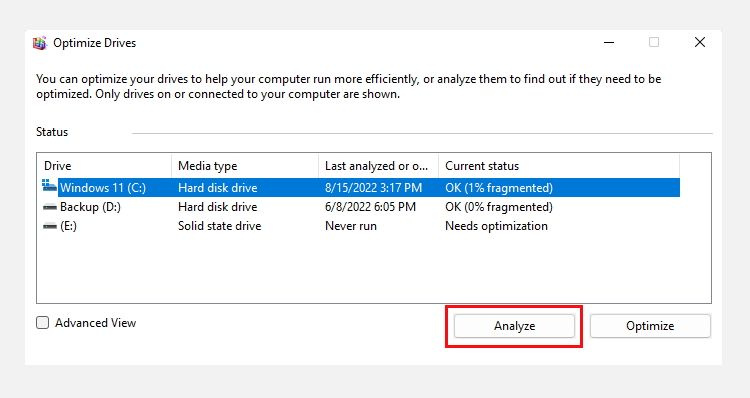
- klik Optimumkan sekarang. Proses defragmentasi akan mengambil masa beberapa minit. Sehingga itu, anda boleh meminimumkan tetingkap dan terus bekerja.
- Anda juga boleh klik Hidupkan sebelah Pengoptimuman Berjadual untuk menjalankan pengoptimuman pada jadual tertentu.
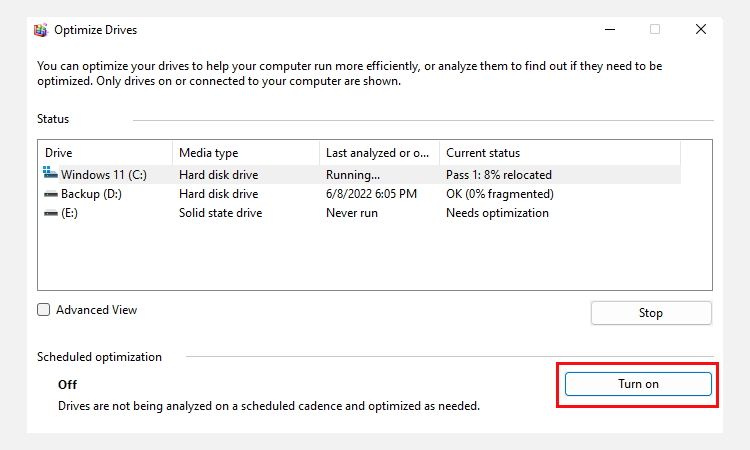
- Setelah selesai, anda boleh keluar dari tetingkap dengan mengklik . Jangan lupa mulakan semula komputer anda.